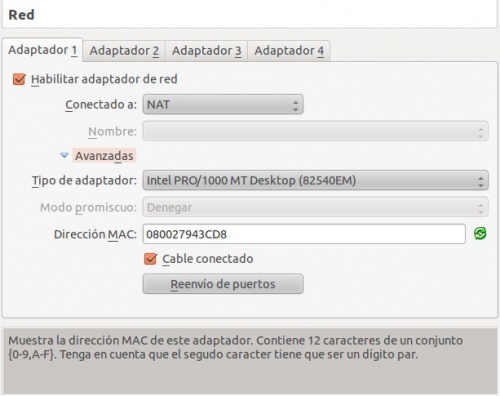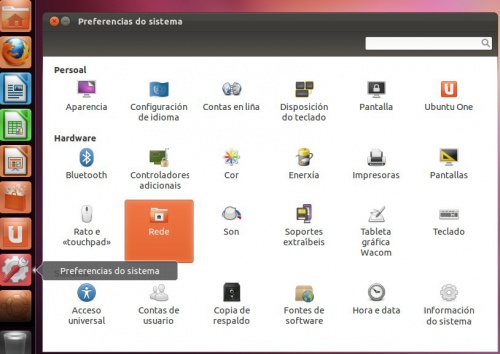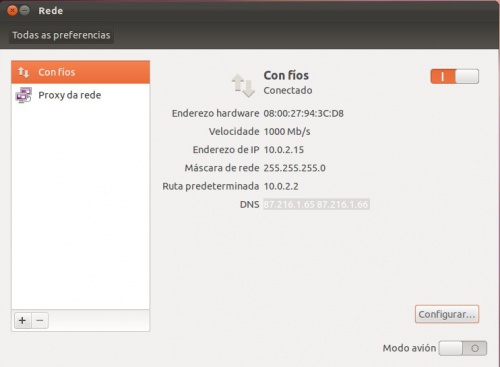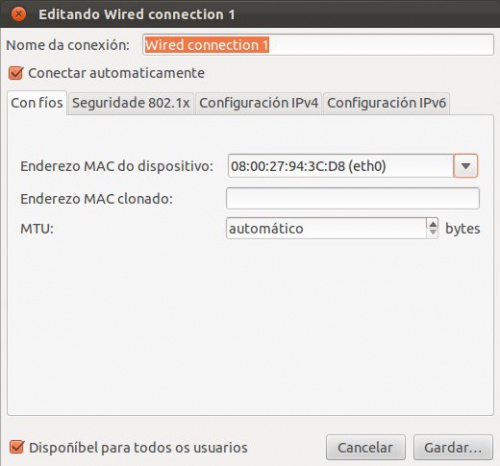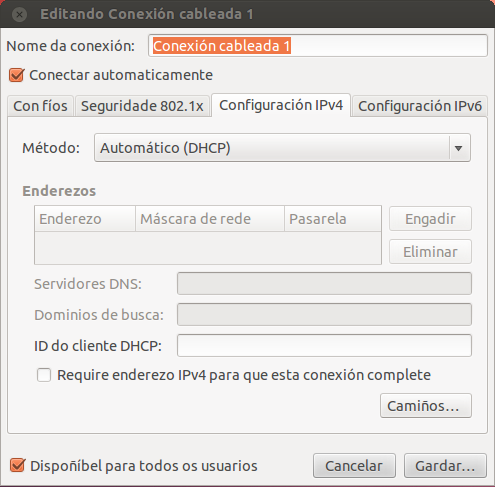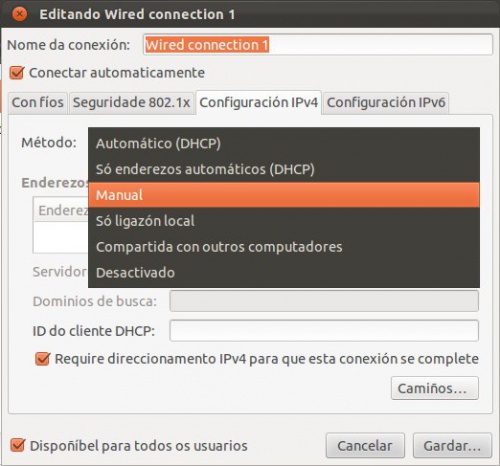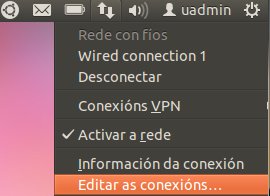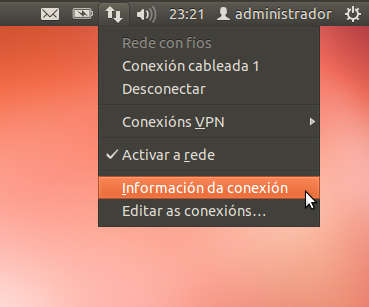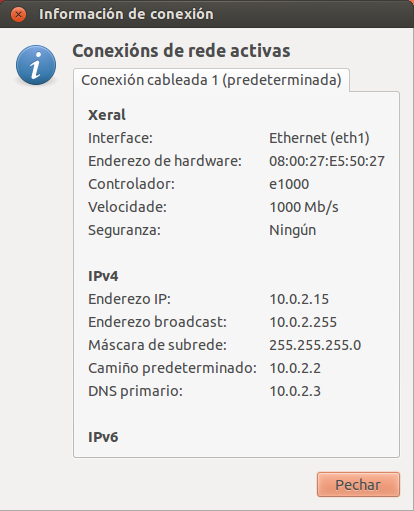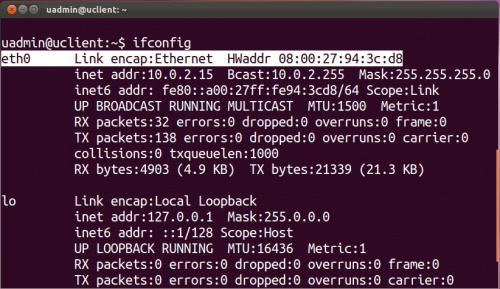Configuración básica da rede nunha máquina virtual Ubuntu
Ir a la navegación
Ir a la búsqueda
A continuación amósase onde se realiza a configuración IP nun equipo Ubuntu. Isto será usado posteriormente ao longo dos distintos escenarios.
- Antes de acender a MV uclient, observar cal é o seu enderezo MAC. Non cambiarllo por agora.
Modo gráfico
- En Preferencias do Sistema premer en Rede
- Premer en Configurar, tende seleccionada a rede con fíos (a rede de cable). Observar a MAC como coíncide coa que ten o Adaptador 1 da MV.
- Observar como o interface de rede se chama eth0. Ao final dos escenarios verase como cambia o nome do interface se se cambia a MAC. O nome que lle deu ubuntu a esta tarxeta foi Wired connection 1 (Conexión por cable 1)
- Na lapela Configuración IPv4 é onde se realiza a configuración IP, que por agora está por DHCP.
- Premendo na frecha, pódense ver os distintos tipos de configuración do interface.
- Outro modo de chegar á pantalla anterior e a través do xestor de conexións que está no panel superior, e é o que se usará ao longo do curso.
- Observar como indica que Wired conecction 1 está conectada.
- Para coñecer a configuración IP: No xestor de conexións do panel superior premer en Información da conexión.
- Observar como indica que Wired connection 1 está conectada.
- Observar o nome da conexión, o interface, a MAC, etc.
Modo consola
- Agora imos ver como se pode coñecer a configuración IP vía consola de texto.
- Na consola de Ubuntu escribir ifconfig.
- Observar o enderezo MAC como coincide co que ten configurado o adaptador 1 da MV e como o interface se chama eth0.